Définir la transparence de la barre des tâches Win10
L'interface du système d'exploitation Win10 est belle et étonnante. Cependant, malheureusement, sa barre des tâches ne peut pas être configurée pour être complètement transparente, c'est pourquoi de nombreux logiciels permettant de rendre la barre des tâches transparente sont apparus sur Internet. Cependant, aujourd'hui, j'ai l'honneur de partager avec vous une méthode permettant d'obtenir une transparence totale dans la barre des tâches Win10 sans recourir à des logiciels tiers et uniquement via des paramètres simples.
Comment définir la transparence de la barre des tâches dans Win10 :
1. Cliquez avec le bouton droit sur Personnaliser sur le bureau, entrez Paramètres de couleur>>Sélectionner la couleur>>Sélectionnez Sombre ou Personnalisé. Ici, nous vous recommandons de choisir Personnalisé pour de meilleurs résultats.
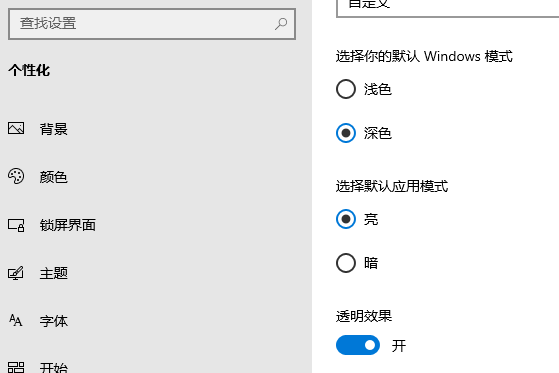
2. Appuyez sur la combinaison de touches Win+R pour afficher la fenêtre d'exécution, entrez regedit (c'est-à-dire l'éditeur de registre) et assurez-vous de l'exécuter en tant qu'administrateur !
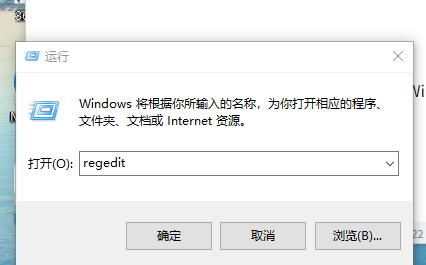
3. Accédez au chemin suivant : ComputerHKEY_CURRENT_USERSOFTWAREMicrosoftWindowsCurrentVersionExplorerAdvanced
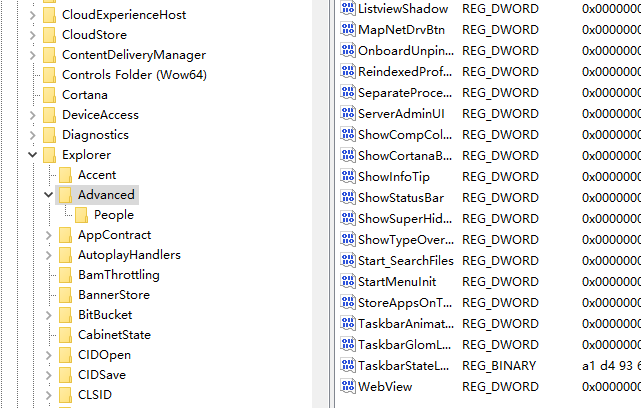
4. Cliquez avec le bouton droit sur l'espace vide à droite et sélectionnez Nouveau → Valeur DWORD (32 bits).
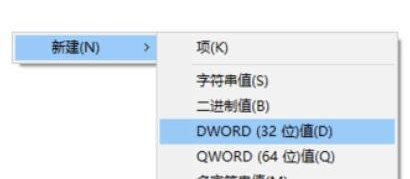
5. Renommez le nouveau fichier en TaskbarAcrylicOpacity.
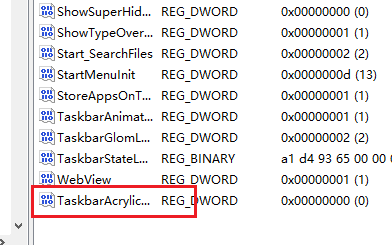
6. Double-cliquez pour modifier le nom du fichier et définissez-le en fonction de la valeur dans la case rouge. Notez qu'une valeur de « 0 » signifie complètement transparent, une valeur de « 10 » signifie complètement opaque et les valeurs intermédiaires peuvent être ajustées pour obtenir la transparence la plus appropriée en fonction des besoins personnels.
Assurez-vous de sélectionner Décimal dans l'option de base ! Après avoir confirmé que c'est correct, cliquez sur le bouton OK.
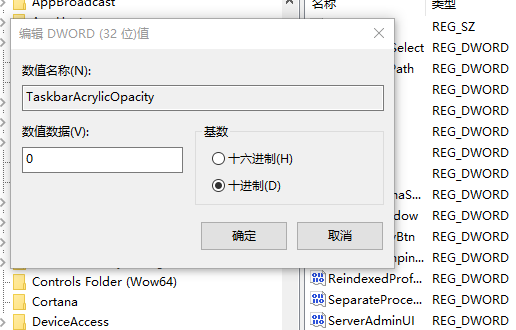
7. Redémarrez l'Explorateur Windows Vous pouvez trouver le programme nommé Explorateur Windows dans le Gestionnaire des tâches et le redémarrer.
Ce qui précède est le contenu détaillé de. pour plus d'informations, suivez d'autres articles connexes sur le site Web de PHP en chinois!

Outils d'IA chauds

Undresser.AI Undress
Application basée sur l'IA pour créer des photos de nu réalistes

AI Clothes Remover
Outil d'IA en ligne pour supprimer les vêtements des photos.

Undress AI Tool
Images de déshabillage gratuites

Clothoff.io
Dissolvant de vêtements AI

AI Hentai Generator
Générez AI Hentai gratuitement.

Article chaud

Outils chauds

Bloc-notes++7.3.1
Éditeur de code facile à utiliser et gratuit

SublimeText3 version chinoise
Version chinoise, très simple à utiliser

Envoyer Studio 13.0.1
Puissant environnement de développement intégré PHP

Dreamweaver CS6
Outils de développement Web visuel

SublimeText3 version Mac
Logiciel d'édition de code au niveau de Dieu (SublimeText3)
 Clé d'activation Win11 permanent 2025
Mar 18, 2025 pm 05:57 PM
Clé d'activation Win11 permanent 2025
Mar 18, 2025 pm 05:57 PM
L'article traite des sources d'une clé Windows 11 permanente valide jusqu'en 2025, des questions juridiques et des risques d'utilisation des clés non officielles. Conseille la prudence et la légalité.
 Clé d'activation Win11 Permanent 2024
Mar 18, 2025 pm 05:56 PM
Clé d'activation Win11 Permanent 2024
Mar 18, 2025 pm 05:56 PM
L'article traite des sources fiables pour les clés d'activation permanentes de Windows 11 en 2024, des implications juridiques de clés tierces et des risques d'utilisation des clés non officielles.
 ACER PD163Q Dual Portable Monitor Review: Je voulais vraiment aimer ça
Mar 18, 2025 am 03:04 AM
ACER PD163Q Dual Portable Monitor Review: Je voulais vraiment aimer ça
Mar 18, 2025 am 03:04 AM
Le moniteur portable Acer PD163Q double: un cauchemar de connectivité J'avais de grands espoirs pour l'ACER PD163Q. Le concept de doubles écrans portables, se connectant commodément via un seul câble, était incroyablement attrayant. Malheureusement, cette idée séduisante quic
 Top 3 fonctionnalités de jeu Windows 11 qui surpassent Windows 10
Mar 16, 2025 am 12:17 AM
Top 3 fonctionnalités de jeu Windows 11 qui surpassent Windows 10
Mar 16, 2025 am 12:17 AM
Mettre à niveau vers Windows 11: Améliorez votre expérience de jeu PC Windows 11 propose de nouvelles fonctionnalités de jeu passionnantes qui améliorent considérablement votre expérience de jeu PC. Cette mise à niveau mérite d'être considérée pour tout joueur de PC se déplaçant de Windows 10. Auto HDR: Eleva
 Ce moniteur Wild Ultra-Wide Alienware est de 300 $ de rabais aujourd'hui
Mar 13, 2025 pm 12:21 PM
Ce moniteur Wild Ultra-Wide Alienware est de 300 $ de rabais aujourd'hui
Mar 13, 2025 pm 12:21 PM
Alienware AW3225QF: Le meilleur écran 4K incurvé, vaut-il la peine d'acheter? L'Alienware AW3225QF est connu comme le meilleur écran 4K incurvé, et ses performances puissantes sont incontestables. Le temps de réponse rapide, les effets HDR étonnants et le contraste illimité, associés à d'excellentes performances de couleur, sont les avantages de ce moniteur. Bien qu'il s'adresse principalement aux joueurs, si vous pouvez accepter les lacunes de l'OLED, il convient également aux employés de bureau qui poursuivent une grande efficacité. Les moniteurs à écran large sont non seulement aimés par les joueurs, mais aussi favorisés par les utilisateurs qui apprécient l'amélioration de la productivité. Ils sont parfaits pour le travail et améliorent l'expérience de bureau de n'importe qui. Ce moniteur Alienware est généralement cher, mais l'apprécie actuellement
 Comment créer une table des matières dynamique dans Excel
Mar 24, 2025 am 08:01 AM
Comment créer une table des matières dynamique dans Excel
Mar 24, 2025 am 08:01 AM
Une table des contenus change le jeu total lorsque vous travaillez avec des fichiers volumineux - il maintient tout organisé et facile à naviguer. Malheureusement, contrairement à Word, Microsoft Excel n'a pas de simple bouton "Table des matières" qui ajoute t
 Reactos, les fenêtres open source, vient de recevoir une mise à jour
Mar 25, 2025 am 03:02 AM
Reactos, les fenêtres open source, vient de recevoir une mise à jour
Mar 25, 2025 am 03:02 AM
Reactos 0.4.15 comprend de nouveaux pilotes de stockage, ce qui devrait aider à la stabilité globale et à la compatibilité des entraînements UDB, ainsi qu'aux nouveaux pilotes pour la mise en réseau. Il existe également de nombreuses mises à jour de la prise en charge des polices, du shell de bureau, des API Windows, des thèmes et des fichiers
 Faire du shopping pour un nouveau moniteur? 8 erreurs pour éviter
Mar 18, 2025 am 03:01 AM
Faire du shopping pour un nouveau moniteur? 8 erreurs pour éviter
Mar 18, 2025 am 03:01 AM
L'achat d'un nouveau moniteur n'est pas un événement fréquent. C'est un investissement à long terme qui se déplace souvent entre les ordinateurs. Cependant, la mise à niveau est inévitable et la dernière technologie d'écran est tentante. Mais faire les mauvais choix peut vous laisser regret






